Ehkki enamik personaalarvutite kasutajaid ei saa sellest aru, täidab teie arvuti end pidevalt rämpsu ja kasutute failidega taustal. Programmi installimisel, Interneti sirvimisel või isegi programmi kasutamisel luuakse sageli ajutisi faile, mis võimaldavad rakendustel normaalselt töötada.
Üks levinud asukohti, mida kasutatakse, on TEMP-kaust, mis muutub natuke rämpsuks, kuhu kõik programmid, mis nõuavad ajutist piirkonda, panevad oma failid sinna. Enamasti ei eemaldata neid ajutisi faile kunagi, kui neid enam ei vajata, ja need lihtsalt aja jooksul kogunevad. See pole ennekuulmatu ja olen seda ka ise näinud, kus ainuüksi TEMP-kaust on mitu gigabaidist suurust ja seda pole mitu aastat tühjendatud!
Kahjuks ei täitu mitte ainult see kaust kasutute failidega. Veebibrauseritel on oma kaustad, kuhu ajutiselt salvestatakse ajutisi faile, mis moodustavad veebilehti, ja enamikul rakendustel on mingid logi- või vahemälufailid, millel pole tegelikult kasulikku eesmärki ja mida saab ohutult eemaldada. Windows hoiab üsna hästi ka loendeid, logisid, vahemällu salvestatud faile ja kaustu ning ka selliseid asju nagu vanad Windowsi värskendusandmed, mida ei eemaldata nende eemaldamisel. Lisaks kõvakettaruumi vähendamisele aitab nende failide eemaldamine kaasa ka privaatsusele, kuna vanad failid võivad sisaldada isiklikku või privaatset teavet ja neid pole enam vaja, kuid see teave on endiselt füüsiliselt olemas.
Aastate jooksul on olnud üks programm, mis on esiplaanile tõusnud ja on nüüd esimene programm, mida paljud inimesed sellist tüüpi ülesannete jaoks soovitavad. CCleaner on pärit Piriformist, samad inimesed teiste suurepäraste tööriistade Speccy, Recuva ja Defraggler taga ning on muutunud populaarseks, kuna lisaks sellele, et ta on väga hea kasutamata ja ajutiste failide eemaldamiseks, pakub see ka mitmeid muid kasulikke funktsioone. Lisafunktsioonid, nagu registripuhasti, rakenduste desinstaller, Windowsi käivitushaldur, süsteemitaastepunkti puhasti ja draivivaba ruumipuhasti, muudavad kõik selleks vajaliku tööriista ...

CCleaner suudab seda kõike teha väikeses ja tõhusas pakendis, ilma et see kuigivõrd paistetaks. Kaasaskantavate programmide fännid saavad kasutada ka kaasaskantavat versiooni, muutes selle igaüks USB-tööriistakomplekti jaoks väga kasulikuks utiliidiks. Ehkki peamine installija pakub Google'i tööriistariba, leiate allalaadimiste lehelt „Ehitab“ leides kaasaskantava ja õhukese versiooni, mis on saadaval ilma tööriistariba valikuta.
Programm on jagatud osadeks, kuhu pääseb vasakult; rämps ja kasutamata failipuhastaja, registripuhasti, muud tööriistad (desinstalli, käivitamine, taastepunktide taastamine ja draivipuhasti) ning nupp Üldine ja lisavalikud.
Puhtam
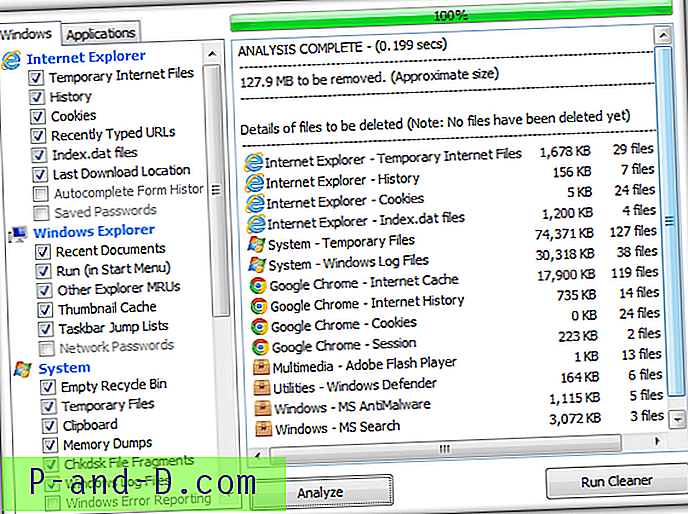
Nupul Puhastaja on tohutul hulgal valikuid, mida saab linnukesega teha või märkimata, mis tähendab, et puhastusprotsess võib olla nii kerge või põhjalik, kui soovite. Vahekaardil Windows on kõigi Windowsi komponentide suvandid, mida saab kustutada ja puhastada. See hõlmab hiljuti kasutatud loendeid, vahemälufaile, ajutisi faile (sh kaust TEMP), Internet Exploreri ajutisi faile ja ajalugu, vanu Windowsi värskenduste varukoopiaid (ainult XP) ja vaba ruumi pühkimist.
Vahekaardil Rakendused on sarnased kirjed, kuid mitte-Windowsi tarkvara (nt Chrome, Firefox, viirusetõrjetarkvara, multimeediumitarkvara jne) korral klõpsake lihtsalt analüüsimiseks nuppu ja mõne aja pärast, sõltuvalt sellest, kui palju faile on vaja läbi saada, kuvatakse kokkuvõte näitab teile, kui palju faile ja kui palju ruumi nad võtavad igas kategoorias. Kui soovite kustutada kõik failid, klõpsake nuppu Run Cleaner. Kui otsustate midagi alles jätta, minge lihtsalt tagasi ja vahetage linnuke ära ja tehke siis uuesti analüüs.
Oma rakenduste lisamiseks puhastusloendisse on tohutu potentsiaal, kuna faili winapp2.ini redigeerimine kaustas CCleaner võib lisada peaaegu iga programmi, kus teate, kus puhastatavaid faile hoitakse. Seal on suurepärane väike lisandmooduliprogramm nimega CCEnhancer, mis kasutab seda meetodit puhastusloendisse veel 500 rakenduse lisamiseks.
Register
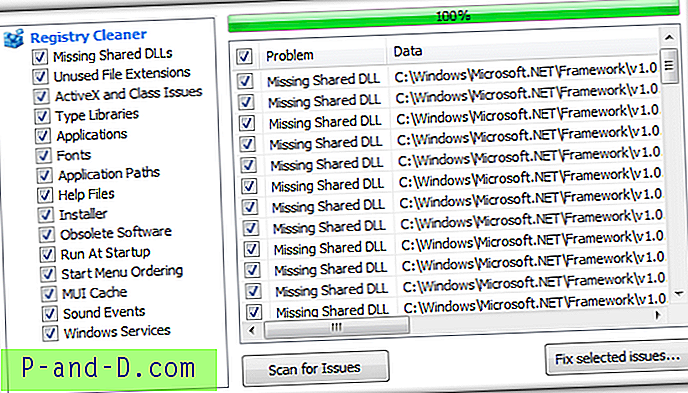
Ehkki paljud inimesed soovitavad, et te ei peaks registripuhastajat üldse käitama, teeksin CCleaneri puhul erandi. Ma arvan, et siinne registripuhastaja on üks parimatest, kuna see pole liiga agressiivne. Tundub, et enamik registri puhastajaid usub, et mida rohkem kirjeid eemaldatakse, seda parem, mistõttu tekitab registri puhastamine mitu korda sama palju, kui mitte rohkem probleeme, kui see parandatakse. CCleaneri registripuhastusvahend on kõige turvalisem, kuna see puhastab vähem kui muu tarkvara, muutes selle probleemiks tõenäoliselt vähem.
Pärast skannimist on siiski soovitatav kontrollida igaks juhuks tuvastatud probleeme. Ainult siis, kui olete kindel, peaksite „parandama valitud probleemid…”. Käepäraselt on olemas võimalus varundada kustutatud andmed juhul, kui teil on probleem.
Tööriistad
Tööriistade jaotises on 4 erinevat alakomponenti; Desinstallige, käivitage, taastage süsteem ja Drive Wiper.
CCleaneri desinstalli funktsioon on üsna lihtne ja käivitab lihtsalt tarkvara tavapärase desinstalli, ehkki võite kõik ülearused kanded kustutada või kande ümber nimetada, kui tunnete, et see on vale.
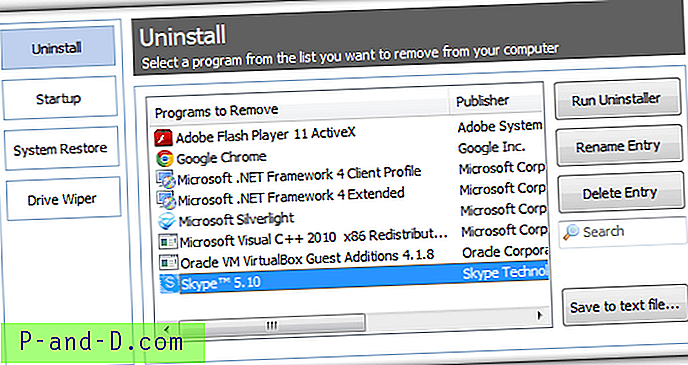
Käivitusfunktsioon on väga kasulik ala, kuna lisaks Windowsi käivituskirjete lubamisele, keelamisele või kustutamisele on hiljutistes CCleaneri versioonides kasutusele võetud ka mitmeid uusi vahekaarte. Internet Explorer haldab tööriistaribasid, laiendusi ja abiobjekte rakenduses IE. Ajastatud toimingud võivad lubada, keelata või kustutada ajastatud toiminguid. Paremklõpsamisel kuvatakse kontekstimenüü vahekaardil kõik mittevaikevärsed kirjed ja need saab kustutada, keelata või uuesti lubada.
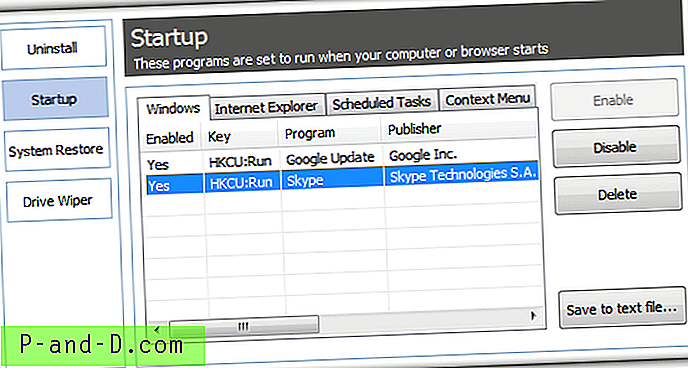
Süsteemi taaste on lihtne aken kasutamata süsteemi taastepunktide loendi kuvamiseks ja kustutamiseks. Mitmevalimiseks võite kasutada klahve Ctrl või Shift.
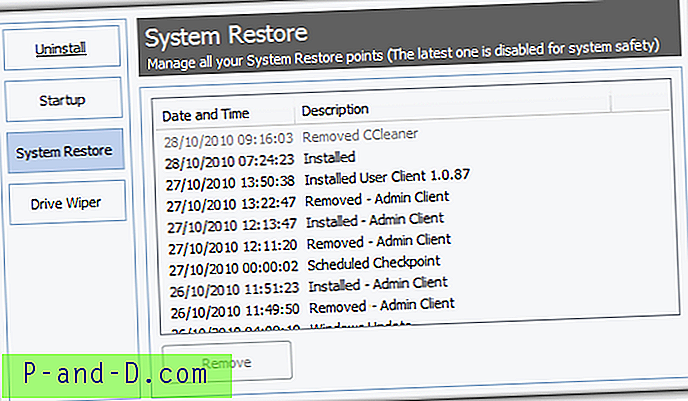
Kõvaketta kustutamine, kui annate selle kellelegi teisele, on oluline turvameede, et tagada kõigi andmete taastamatus. Ainult vaba ruumi pühkimine on praegustest draividest varem kustutatud failide puhastamiseks väga kasulik, kuna olemasolevaid andmeid selles režiimis ei puudutata. Teie valdusest lahkuvate draivide puhul on soovitatav teha 3-käiguline ülekirjutamine.
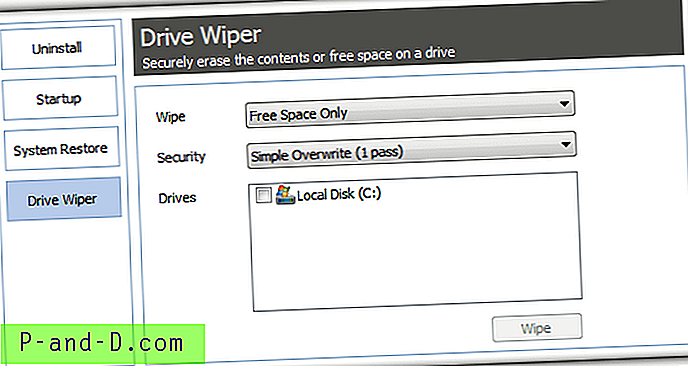
Valikud
Valikute hulgas on mitmeid täpsemaid sätteid, näiteks välistamis- ja kaasamisloendid ning võimalus hoida brauseri puhastamisel kindlaksmääratud küpsised kustutamata. Samuti on võimalusi panna CCleaneri kontekstimenüü kirjed prügikasti menüüsse ja valida puhastatud failide kustutamisel turvalisem pühkimisviis.
Kokkuvõttes ei ole tõesti õige vabandus, et vähemalt CCleaneri proovida. See puhastab kõik teie arvutis olevad kasutud rämpsfailid ja andmed, optimeerib Windowsi mitut piirkonda ilma asjade üle pingutamata ning pakub välja mõned turvameetmed, mis aitavad teie privaatsust kaitsta. Lihtsalt tööriist, millest keegi ilma ei tohiks olla.
Laadige alla CCleaner

![[Parandus] Script Engine Vbscripti ei leita ja .vbs jaoks pole skriptimootorit](http://p-and-d.com/img/can-t-find-script-engine-vbscript-8818194.jpg)



